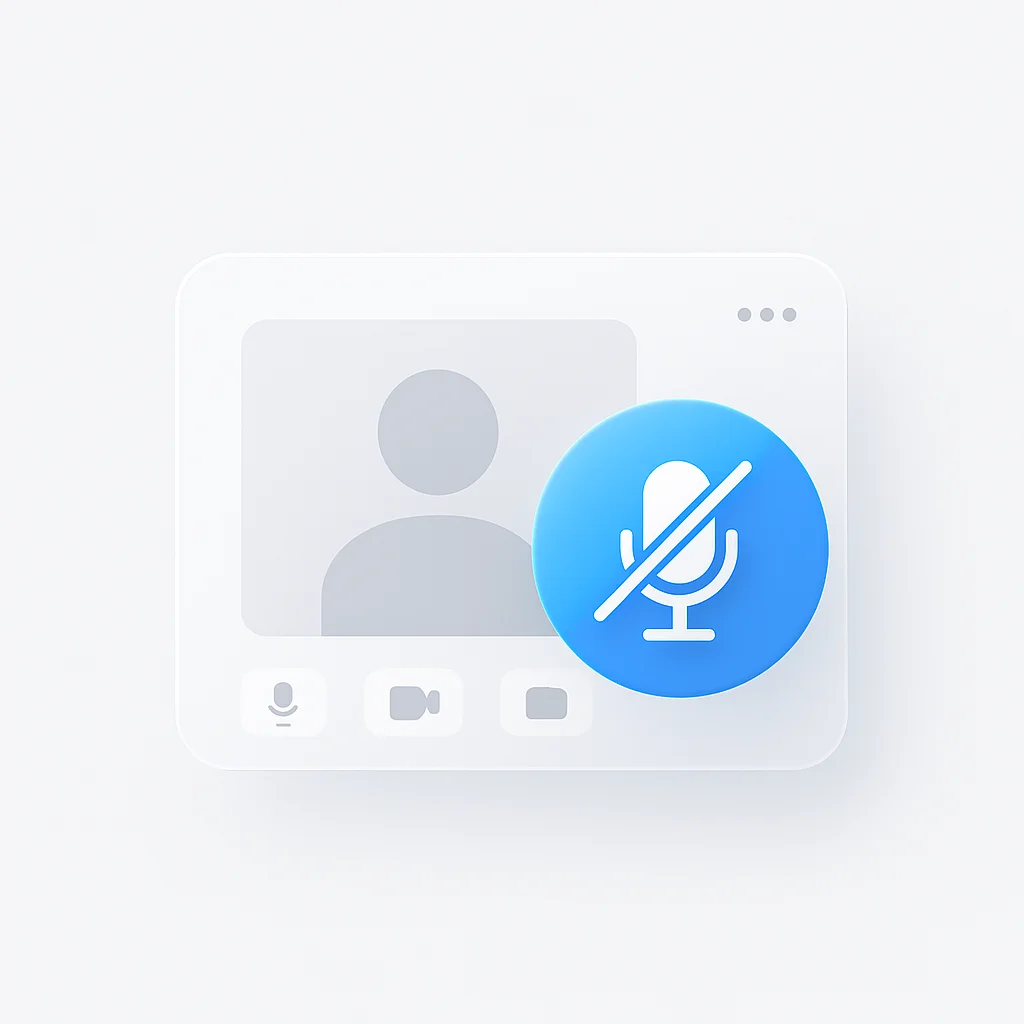Gérer l’audio dans les réunions Zoom est essentiel pour des conversations virtuelles productives. Que vous ayez besoin de couper le micro de tous les participants en tant qu’animateur ou de contrôler votre propre audio en tant que participant, ce guide couvre toutes les méthodes de mise en sourdine dans Zoom.
Méthodes rapides de mise en sourdine
| Méthode | Qui peut l’utiliser | Plateforme | Étapes |
|---|---|---|---|
| Couper le micro de tous | Animateur uniquement | Toutes | Participants → Couper le micro de tous |
| Couper le micro individuellement | Animateur | Toutes | Survoler le participant → Couper le micro |
| Se couper le micro soi-même | Tout le monde | Toutes | Cliquer sur l’icône du microphone |
| Couper automatiquement le micro à l’entrée | Animateur | Bureau/Mobile | Paramètres de réunion → Couper le micro des participants à l’entrée |
Comment couper le micro de tous les participants
En tant qu’animateur de la réunion
Application de bureau/mobile :
- Cliquer sur le bouton Participants dans la barre d’outils de la réunion
- En bas du panneau des participants, cliquer sur Couper le micro de tous
- Choisir si vous autorisez les participants à réactiver leur micro
- Cliquer sur Oui pour confirmer
Navigateur Web :
- Cliquer sur Participants dans la barre d’outils inférieure
- Cliquer sur Plus en bas de la liste des participants
- Sélectionner Couper le micro de tous
- Confirmer votre choix
Raccourci clavier
Appuyer sur Alt + M (Windows) ou Cmd + Shift + M (Mac) pour couper rapidement le micro de tous les participants.
Comment couper le micro de participants individuels
Méthode de bureau
- Ouvrir le panneau Participants
- Survoler le nom du participant
- Cliquer sur le bouton Couper le micro qui apparaît
- Le participant sera informé qu’il a été mis en sourdine
Méthode mobile
- Taper sur Participants
- Trouver le participant dont vous voulez couper le micro
- Taper sur Plus à côté de son nom
- Sélectionner Couper le micro
Options de mise en sourdine personnelle du participant
Commandes de base de mise en sourdine
- Icône Microphone : Cliquer pour activer/désactiver votre micro
- Barre d’espace : Maintenir enfoncée pour activer temporairement le micro (push-to-talk)
- Alt + A (Windows) ou Cmd + Shift + A (Mac) : Activer/désactiver la mise en sourdine
Paramètres de mise en sourdine automatique
- Aller dans Paramètres → Audio
- Cocher Couper mon micro lorsque je rejoins une réunion
- Activer Push to Talk pour réactiver temporairement le micro
Fonctionnalités avancées de mise en sourdine
Couper le micro des participants à l’entrée
Avant de démarrer la réunion :
- Dans l’application de bureau Zoom, aller dans Paramètres
- Cliquer sur Audio
- Cocher Couper le micro des participants à l’entrée
Pendant la réunion (animateur uniquement) :
- Cliquer sur Participants
- Cliquer sur Plus → Couper le micro des participants à l’entrée
Demander l’autorisation de réactiver le micro
Lorsque les participants sont mis en sourdine par l’animateur :
- Ils peuvent cliquer sur leur icône de microphone
- Une notification Demande de réactivation du micro apparaît
- L’animateur peut approuver ou refuser la demande
Notifications audio
Activer les tonalités audio pour les actions de mise en sourdine :
- Aller dans Paramètres → Audio
- Cocher Émettre un son lors de la mise en sourdine/désactivation du micro
- Aide les utilisateurs malvoyants
Enregistrement de réunion avec ScreenApp
Lors de l’enregistrement de réunions Zoom, une gestion audio appropriée devient cruciale. L’Enregistreur de réunion IA de ScreenApp capture et transcrit automatiquement vos réunions tout en respectant les états de mise en sourdine, garantissant que seuls les participants audibles sont inclus dans les transcriptions.
Pour les réunions où les participants activent et désactivent fréquemment leur micro, le Preneur de notes IA de ScreenApp peut identifier les intervenants et créer des notes de réunion organisées, ce qui facilite le suivi de qui a contribué quoi pendant les discussions.
Dépannage des problèmes de mise en sourdine
Impossible de couper le micro des participants
- Vérifier que vous êtes l’animateur ou le co-animateur de la réunion
- Vérifier si le participant a rejoint par téléphone (options de mise en sourdine limitées)
- S’assurer que vous avez la dernière version de Zoom
Bouton de mise en sourdine manquant
- Mettre à jour votre application Zoom
- Vérifier le type de réunion (les webinaires ont des commandes différentes)
- Vérifier les autorisations audio dans les paramètres de l’appareil
La mise en sourdine automatique ne fonctionne pas
- Vérifier les paramètres de la réunion avant de commencer
- Vérifier que le paramètre est activé pour votre compte
- Tester avec une réunion d’entraînement
Questions fréquemment posées
Les participants peuvent-ils couper le micro de l’animateur ?
Non, les participants ordinaires ne peuvent pas couper le micro de l’animateur de la réunion. Seuls l’animateur ou les co-animateurs peuvent couper le micro des autres participants.
Comment couper le micro de tous les participants lorsqu’ils rejoignent la réunion ?
Activer “Couper le micro des participants à l’entrée” dans vos paramètres audio avant de démarrer la réunion, ou l’activer pendant la réunion via Participants → Plus.
Puis-je couper le micro de quelqu’un sur Zoom sans être l’animateur ?
Non, seuls les animateurs et les co-animateurs peuvent couper le micro des autres participants. Les participants ordinaires ne peuvent couper leur propre micro que.
Pourquoi n’y a-t-il pas de bouton de mise en sourdine dans ma réunion Zoom ?
Cela se produit généralement dans les webinaires où vous êtes un participant, ou si vous avez rejoint par téléphone. Les participants aux webinaires sont automatiquement mis en sourdine et ne peuvent pas réactiver leur micro.
Comment couper le micro de tout le monde sur Zoom de façon permanente ?
Utiliser le paramètre “Couper le micro des participants à l’entrée” et désactiver “Autoriser les participants à réactiver leur micro” lors de la mise en sourdine de tous.
Pouvez-vous couper le micro d’une réunion Zoom en tant que participant ?
Les participants ne peuvent couper que leur propre micro, pas celui des autres participants ou de toute la réunion. Ils peuvent couper leur propre audio à l’aide de l’icône du microphone.
Bonnes pratiques
- Démarrer les réunions en sourdine : Activer la mise en sourdine automatique pour les grandes réunions
- Couper le micro lorsque vous ne parlez pas : Réduit le bruit de fond
- Utiliser le push-to-talk : Pour des commentaires rapides sans réactiver le micro en permanence
- Tester l’audio d’abord : Vérifier les commandes de mise en sourdine avant les réunions importantes
- Définir les attentes : Informer les participants des protocoles de mise en sourdine
Une gestion audio appropriée rend les réunions Zoom plus professionnelles et productives. Que vous organisiez un grand webinaire ou que vous rejoigniez un petit appel d’équipe, savoir comment utiliser efficacement les fonctionnalités de mise en sourdine de Zoom garantit une communication claire pour toutes les personnes impliquées.